Kako v Outlooku prešteti število e-poštnih sporočil po temah?
Na primer, prejeli ste veliko e-poštnih sporočil z isto temo ali istimi ključnimi besedami v predmetih v Outlooku, zdaj pa morate ta e-poštna sporočila prešteti. Kako to storiti? Ta članek bo predstavil preprost način arhiviranja.
- Avtomatizirajte pošiljanje e-pošte z Samodejno CC / BCC, Samodejno posredovanje naprej po pravilih; poslati Samodejni odgovor (Zven pisarne) brez potrebe po strežniku za izmenjavo ...
- Prejemajte opomnike, kot je Opozorilo pred BCC ko odgovarjate vsem, ko ste na seznamu BCC, in Opomni, ko manjkajo priloge za pozabljene priloge...
- Izboljšajte učinkovitost e-pošte z Odgovori (vsem) s priponkami, Samodejno dodajte pozdrav ali datum in uro v podpis ali zadevo, Odgovorite na več e-poštnih sporočil...
- Poenostavite pošiljanje e-pošte z Odpoklic e-pošte, Orodja za pritrditev (Stisni vse, samodejno shrani vse ...), Odstrani dvojnikein Hitro poročilo...
 V programu Outlook preštejte število e-poštnih sporočil po temah
V programu Outlook preštejte število e-poštnih sporočil po temah
Sledite spodnjim korakom, da boste v Outlooku prešteli skupno število e-poštnih sporočil z isto temo ali istimi ključnimi besedami.
1. Premaknite se v poštno mapo, kjer boste šteli e-pošto po zadevi, in postavite kazalko v Takojšnje iskanje , da aktivirate polje Orodja za iskanje.

2. Zdaj kliknite Iskalnik > Zadeva.
Po kliku na gumb Zadeva poiščete kriterije zadeva: "ključne besede" or zadeva: (ključne besede) bo samodejno vstavljeno v polje za takojšnje iskanje. Oglejte si posnetek zaslona:

3. V polju za takojšnje iskanje nadomestite besedilo ključne besede z določeno zadevo ali določeno ključno besedo.
V našem primeru zamenjamo ključne besede z PRESKUS kto 6.01in iskalni kriteriji se spremenijo v predmet: “Test KTO 6.01”. Oglejte si posnetek zaslona:
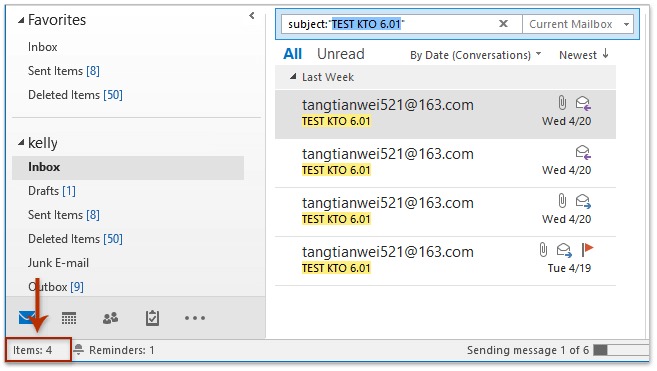
Zdaj so vsa e-poštna sporočila z določeno zadevo ali z določeno ključno besedo zadeva odkrita in navedena na poštnem seznamu. Skupno število teh e-poštnih sporočil je prikazano na dnu podokna za krmarjenje. Oglejte si zgornji posnetek zaslona:
 Povezani članki
Povezani članki
Preštejte skupno število pogovorov v mapi v Outlooku
Preštejte skupno število prilog v izbranih e-poštnih sporočilih v programu Outlook
Štejte število prejemnikov v poljih Za, Kp in Skp v Outlooku
V programu Outlook preštejte število e-poštnih sporočil po pošiljatelju
Najboljša pisarniška orodja za produktivnost
Kutools za Outlook - Več kot 100 zmogljivih funkcij za nadgradnjo vašega Outlooka
🤖 AI poštni pomočnik: Takojšnja profesionalna e-poštna sporočila z umetno inteligenco – z enim klikom do genialnih odgovorov, popoln ton, večjezično znanje. Preoblikujte pošiljanje e-pošte brez napora! ...
📧 Avtomatizacija e-pošte: Odsoten (na voljo za POP in IMAP) / Načrtujte pošiljanje e-pošte / Samodejna CC/BCC po pravilih pri pošiljanju e-pošte / Samodejno naprej (napredna pravila) / Samodejno dodaj pozdrav / E-poštna sporočila več prejemnikov samodejno razdeli na posamezna sporočila ...
📨 Email upravljanje: Enostaven priklic e-pošte / Blokiraj prevarantska e-poštna sporočila glede na teme in druge / Izbriši podvojena e-poštna sporočila / napredno iskanje / Združite mape ...
📁 Priloge Pro: Shrani paket / Batch Detach / Paketno stiskanje / Samodejno shranite / Samodejno loči / Samodejno stiskanje ...
🌟 Vmesnik Magic: 😊Več lepih in kul emojijev / Povečajte Outlookovo produktivnost s pogledi z zavihki / Minimizirajte Outlook, namesto da bi ga zaprli ...
???? Čudeži z enim klikom: Odgovori vsem z dohodnimi prilogami / E-poštna sporočila proti lažnemu predstavljanju / 🕘Pokaži pošiljateljev časovni pas ...
👩🏼🤝👩🏻 Stiki in koledar: Paketno dodajanje stikov iz izbranih e-poštnih sporočil / Razdelite skupino stikov na posamezne skupine / Odstranite opomnike za rojstni dan ...
Over 100 Lastnosti Čakajte na svoje raziskovanje! Kliknite tukaj, če želite odkriti več.

